Nâng cấp Microsoft 365 chính chủ 12 tháng | Member of Family
Giá gốc là: 1,890,000đ.239,000đGiá hiện tại là: 239,000đ.
Kích hoạt trên email
Trong vòng 60p
Trọn gói đăng ký
Lưu ý:
- Điền Email muốn nâng cấp Office 365, KaiKom sẽ tiến hành nâng cấp cho quý khách sau 15-60 phút từ khi thanh toán đơn hàng.
- Kiểm tra chính xác email tài khoản trước khi thanh toán đơn hàng, KaiKom sẽ không chịu trách nhiệm bảo hành nếu khách hàng tự ý rời (thoát) Family.
- Tài khoản của bạn phải là tài khoản Free (không đăng kí gói cước) thì mới có thể sử dụng được gói này
- Không hỗ trợ nâng cấp cho tài khoản email Workspace. Gói Office 365 của Shop không bao gồm Copilot.
Quy trình nhận hàng
- Sản phẩm này là gói gia hạn Microsoft 365 (Office 365) chính chủ có thời hạn sử dụng 1 năm.
- Sau khi mua hàng, bạn sẽ nhận được lời mời tham gia Family 365 được gửi về email điền trong đơn hàng.
- Bạn cần cung cấp Email của tài khoản Micosoft khi thanh toán đơn hàng.
- Thời gian xử lý: Từ 15 – 60p sau khi khách hàng đặt hàng thành công.
- Hình thức nhận hàng: Email nâng cấp sẽ được gửi về Email bạn điền trong đơn hàng. KaiKom cũng sẽ liên hệ Zalo quý khách để thông báo.
1. Microsoft 365 là gì?

Microsoft 365 Family là dịch vụ đăng ký phần mềm văn phòng do Microsoft phát triển, cung cấp các ứng dụng như Word, Excel, PowerPoint, và các công cụ hợp tác mạnh mẽ như Outlook, và OneDrive. Khi bạn nâng cấp Microsoft 365 chính chủ trong 12 tháng, bạn sẽ nhận được quyền sử dụng tất cả các tính năng cao cấp của Microsoft 365.
Khi bạn nâng cấp Microsoft 365 qua dịch vụ của KaiKom, bạn sẽ nhận được quyền truy cập vào gói Microsoft 365 trong 12 tháng. Điều đặc biệt ở đây là, sau khi đặt hàng, KaiKom sẽ thêm bạn vào nhóm Family của mình, giúp bạn tiết kiệm chi phí và dễ dàng truy cập các ứng dụng văn phòng cao cấp như Word, Excel, PowerPoint, OneNote và nhiều dịch vụ khác của Microsoft.
2. Lợi ích khi nâng cấp Microsoft 365

2.1. Tải và truy cập ứng dụng Microsoft 365
Khi bạn nâng cấp Microsoft 365. Bạn sẽ có thể tải xuống và sử dụng các ứng dụng mạnh mẽ như Word, Excel, PowerPoint, Outlook, và OneNote. Các ứng dụng này sẽ giúp ích phần lớn cho công việc của bạn. Giúp bạn tạo tài liệu, bảng tính và trình chiếu chuyên nghiệp mà không lo bị giới hạn tính năng.
Bạn có thể tải và cài đặt các ứng dụng Office trên máy tính Windows, Mac và trên điện thoại gồm Word, Excel, và PowerPoint. Giúp cho bạn linh hoạt tối đa khi làm việc ở bất kỳ đâu và trên bất kỳ thiết bị nào.
Sau khi tải xuống ứng dụng trên các thiết bị, bạn có thể sử dụng chúng mà không cần kết nối mạng. Bạn vẫn có thể làm việc trên tài liệu, bảng tính và bài thuyết trình bình thường. Và khi có kết nối mạng thì các thay đổi mà bạn chỉnh sửa sẽ tự động được đồng bộ hóa với OneDrive.
2.2. Lưu trữ đám mây không giới hạn
Sau khi tài khoản của bạn đã được nâng cấp. Bạn sẽ được quyền lợi là sử dụng OneDrive để lưu trữ đám mây không giới hạn dung lượng. Giúp bạn lưu trữ tài liệu, ảnh, video với dung lượng lớn mà không phải lo lắng về việc hết dung lượng. Việc chia sẻ tài liệu và hợp tác trở nên dễ dàng hơn bao giờ hết với tính năng này.
2.3. Cộng tác hiệu quả qua Microsoft Teams
Ngoài việc bạn được lưu trữ đám mây không giới hạn. Thì còn được sử dụng Microsoft Teams để giao tiếp và làm việc nhóm. Đây là công cụ mạnh mẽ giúp bạn tổ chức các cuộc họp trực tuyến. Việc chia sẻ tài liệu cho nhóm và quản lý công việc nhóm mà không gặp phải bất kỳ sự gián đoạn nào.
2.4. Bảo mật dữ liệu
Microsoft 365 cung cấp các tính năng bảo mật mạnh mẽ. Bao gồm mã hóa dữ liệu, bảo vệ chống phần mềm độc hại, và xác thực hai yếu tố. Vì vậy sẽ giúp bạn bảo vệ dữ liệu cá nhân và tài liệu quan trọng một cách an toàn. Việc bạn lưu trữ dữ liệu cũng thấy an tâm hơn, bạn có thể tiếp tục khám phá những tính năng của ứng dụng mà mình chưa biết.
2.5. Tiết kiệm chi phí cho khách hàng
Thay vì phải mua gói Microsoft 365 riêng lẻ. Thì việc nâng cấp tài khoản qua KaiKom giúp bạn tiết kiệm chi phí bằng cách thêm bạn vào gói Family. Bạn sẽ được coi là một thành viên trong nhóm Family, giúp cho bạn được sử dụng đầy đủ chức năng và lâu dài.
3. So sánh Microsoft 365 Family với Microsoft 365 Personal
| Tiêu chí | Microsoft 365 Family | Microsoft 365 Personal |
| Số lượng người dùng | Tối đa 6 người dùng | 1 người dùng |
| Quyền truy cập vào ứng dụng Office | Word, Excel, PowerPoint, Outlook, OneNote, Publisher, Access | Word, Excel, PowerPoint, Outlook, OneNote |
| Lưu trữ OneDrive | Lưu trữ đám mây không giới hạn cho mỗi thành viên | 1 TB cho người đăng ký |
| Microsoft Teams | Hỗ trợ dùng cho gia đình và nhóm | Không hỗ trợ |
| Hỗ trợ kỹ thuật | Hỗ trợ kỹ thuật 24/7 cho tất cả thành viên | Hỗ trợ kỹ thuật 24/7 cho người đăng ký |
| Giá cả | 99.99 USD/năm (hoặc 9.99 USD/tháng) | 69.99 USD/năm (hoặc 6.99 USD/tháng) |
4. Mẹo sử dụng tài khoản Microsoft 365 hiệu quả
4.1. Quản lý tài khoản và theo dõi sử dụng
Sau khi nâng cấp Microsoft 365 Family. Bạn có thể quản lý tài khoản và theo dõi việc sử dụng dịch vụ qua trang Microsoft Account. Với giao diện thân thiện, chia bố cục rõ ràng sẽ giúp cho bạn quản lý tài khoản một cách hiệu quả. Có thể thay đổi thông tin cá nhân hoặc xem chi tiết việc sử dụng dung lượng.
4.2. Cập nhật công nghệ
Thời đại số 4.0, không khó để bạn có thể tìm được các hướng dẫn hay những tính năng của Microsoft 365. Việc bạn tự tìm hiểu, sẽ giúp cho bạn nhớ lâu hơn và cập nhật thông tin công nghệ mới. Bạn sẽ dễ dàng tận dụng tối đa các tính năng mà Microsoft 365 mang lại. Có những chi tiết mà bạn chưa biết thì tìm hiểu cho biết mà nếu bạn biết rồi thì xem lại là một lần nhớ.
4.3. Sử dụng dịch vụ lưu trữ đám mây an toàn
Khi bạn có tài khoản Microsoft 365 được nâng cấp. Bạn nên sử dụng dịch vụ lưu trữ đám mây, vì nếu bạn không biết thì quả là phí phạm. OneDrive là dịch vụ nhỏ trong Microsoft 365, giúp cho bạn được lưu trữ dữ liệu và tài liệu một cách an toàn. Ngoài ra giúp cho bạn chia sẻ dữ liệu dễ dàng, hợp tác làm việc hiệu quả.
5. Những ai nên sử dụng tài khoản Microsoft 365?
5.1. Doanh nghiệp nhỏ và nhóm làm việc
Doanh nghiệp nhỏ muốn tối ưu chi phí và muốn nhiều nhân viên được sử dụng công cụ văn phòng. Hoặc những người làm việc theo nhóm thì đây cũng là một lựa chọn sáng suốt. Thay vì chi phí được trả cho gói cá nhân thì gói family sẽ giúp cho tiết kiệm chi phí. Bạn sẽ dùng chi phí đó vào những việc khác như teambuilding công ty hoặc liên hoan nhỏ, vv…
5.2. Người làm văn phòng
Những người làm văn phòng không thể thiếu bộ công cụ của Microsoft 365. Họ thường xuyên phải sử dụng bộ công cụ văn phòng để làm việc. Vì vậy khi đăng ký gói Family sẽ giúp cho họ vừa được sử dụng các công cụ Office một cách đầy đủ mà còn không phải bỏ ra nhiều chi phí để thanh toán thường xuyên.
5.3. Cá nhân muốn tiết kiệm chi phí
Đây là sự lựa chọn đúng đắn, khoa học. Bởi vì không phải ai cũng bỏ ra được số tiền lớn để đăng ký Microsoft 365 cá nhân. Khi bạn đăng kí gói family qua KaiKom, bạn sẽ tiết kiệm được một khoảng chi phí. Mà công việc vẫn trơn tru, vẫn có thể tải và sử dụng các ứng dụng Office trên nhiều thiết bị. Công việc của bạn sẽ trở nên linh hoạt và hiệu quả hơn bao giờ hết.
6. Vì sao nên nâng cấp tài khoản Microsoft 365 giá rẻ tại KaiKom?
4.1. Tài khoản ổn định
Về chất lượng tài khoản, chúng tôi chỉ cung cấp những tài khoản Microsoft 365 ổn định, hoạt động lâu dài mà không gặp phải tình trạng gián đoạn hay mất quyền truy cập đột ngột. Điều này đảm bảo trải nghiệm âm nhạc của các khách hàng luôn được duy trì liên tục.
4.2. Đơn vị uy tín nhất thị trường
Uy tín là yếu tố mà chúng tôi xây dựng qua nhiều năm hoạt động, bao gồm việc cung cấp Qobuz chính chủ. Hàng nghìn khách hàng đã tin tưởng và sử dụng dịch vụ của chúng tôi, tạo nên một cộng đồng người dùng hài lòng và trung thành.
4.3. Chính sách bảo hành và hoàn tiền
Chúng tôi cam kết bảo hành toàn diện cho mọi tài khoản được cung cấp, nếu khách hàng gặp bất kỳ vấn đề gì như tài khoản bị khóa hoặc không thể truy cập. Ngoài ra chính sách hoàn tiền minh bạch của KaiKom cũng giúp bạn yên tâm hơn khi đầu tư vào tài khoản này. Các khách hàng cần giải quyết bất kỳ sự cố nào thì chúng tôi sẽ hỗ trợ ngay lập tức mà không cần phải chờ đợi, mất thời gian.
4.4. Đội ngũ nhân viên hỗ trợ nhiệt tình
Đội ngũ tư vấn của chúng tôi luôn sẵn sàng lắng nghe và hỗ trợ người dùng 24/7. Dù là câu hỏi về sản phẩm hay cần hướng dẫn sử dụng, chúng tôi cam kết phản hồi nhanh chóng và nhiệt tình.
4.5. Bảo mật thông tin khách hàng
Cuối cùng nhưng không kém quan trọng, chúng tôi đặt bảo mật thông tin khách hàng lên hàng đầu. Mọi thông tin cá nhân của người dùng đều được bảo vệ tuyệt đối và chỉ sử dụng cho mục đích xử lý đơn hàng.
7. Câu hỏi thường gặp
7.1. Microsoft 365 Family (6 users) là gì?
Đây là gói bản quyền điện tử cho 6 người dùng do KaiKom cung cấp, được nâng cấp trực tiếp vào tài khoản Microsoft của bạn. Gói này giúp người dùng tiếp cận phần mềm chính hãng với mức giá tiết kiệm nhất.
7.2. Microsoft 365 Family khác gì so với Microsoft 365 Personal?
Về tính năng, hai gói hoàn toàn giống nhau. Sự khác biệt duy nhất là về hình thức, khi đó Microsoft 365 Personal dành cho cá nhân tự mua. Trong khi đó gói Family mà KaiKom cung cấp, email của bạn sẽ được thêm vào nhóm của chúng tôi. Nên sẽ được giá rẻ hơn, tiết kiệm hơn so với mua trực tiếp.
7.3. Khi thêm người dùng khác, dữ liệu và tài khoản OneDrive của tôi có an toàn không?
Hoàn toàn an toàn. “Chung” ở đây chỉ là chung gói bản quyền, còn mỗi người dùng sẽ kích hoạt trên tài khoản Microsoft riêng. Mọi thông tin, tài liệu và dữ liệu OneDrive đều tách biệt và chỉ có bạn mới có quyền truy cập.
7.4. Tôi sẽ dùng tài khoản Microsoft của mình hay được KaiKom cấp tài khoản mới?
KaiKom chỉ nâng cấp bản quyền và KHÔNG cung cấp tài khoản mới để đảm bảo riêng tư. Sau khi thanh toán, họ sẽ kích hoạt theo thông tin bạn cung cấp. Nếu chưa có tài khoản Microsoft, bạn có thể truy cập https://account.microsoft.com và tạo tài khoản mới.
7.5. Bản Microsoft Office này có dùng được khi ra nước ngoài không?
Hoàn toàn được. Bạn có thể kích hoạt và sử dụng gói này ngay cả khi đang ở nước ngoài.
7.6. Nếu tôi cài lại máy hoặc mua máy mới thì có cài lại Office 365 được không?
Được, vì bản quyền gắn với tài khoản Microsoft của bạn, không phải với máy tính. Bạn có thể cài đặt lại không giới hạn số lần và sử dụng cùng lúc trên tối đa 5 thiết bị.
7.7. Tôi có thể sử dụng Microsoft 365 trên những loại thiết bị nào?
Bạn có thể cài đặt trên bất kỳ thiết bị nào và đăng nhập đồng thời trên năm thiết bị, bao gồm PC, Mac, máy tính bảng và điện thoại.
7.8. Làm cách nào để cài đặt Microsoft 365 trên máy tính?
Microsoft 365 thường được tích hợp sẵn từ Windows 10 trở lên. Nếu không, bạn cần đăng nhập và tải xuống từ trang chủ Microsoft 365, chọn “Cài đặt Office” và làm theo hướng dẫn.
7.9. Làm thế nào để thay đổi thiết bị đã cài đặt Microsoft 365?
Khi đã cài đặt đủ 5 thiết bị nhưng muốn thêm thiết bị mới, bạn có thể hủy kích hoạt thiết bị cũ tại account.microsoft.com. Phiên bản trên thiết bị đã hủy sẽ chuyển sang chế độ chỉ đọc, nhưng tài liệu của bạn vẫn được giữ nguyên.
7.10. Tôi sẽ nhận được bao nhiêu dung lượng lưu trữ OneDrive?
Với Microsoft 365 Personal, bạn nhận được 1TB lưu trữ cho một tài khoản. Với Microsoft 365 Family, mỗi người dùng (tối đa 6 người) sẽ nhận được 1TB riêng biệt. Mỗi người dùng cần có tài khoản Microsoft riêng và được thêm vào cổng Tài khoản Microsoft.

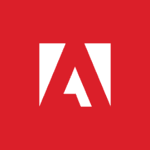




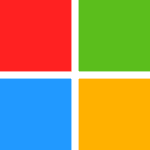
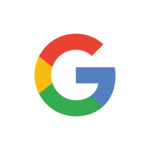






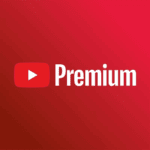





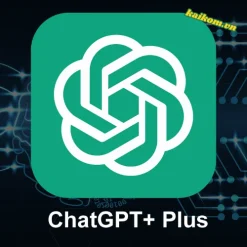



Đánh giá
Chưa có đánh giá nào.